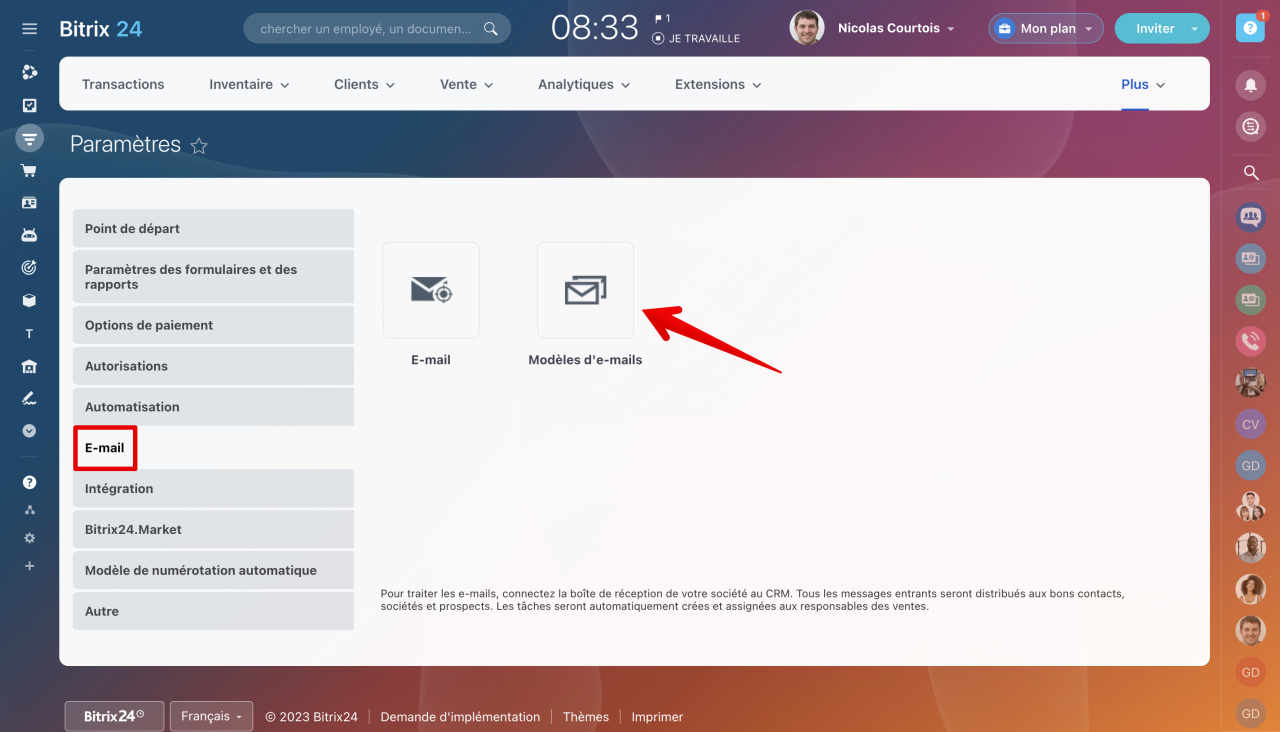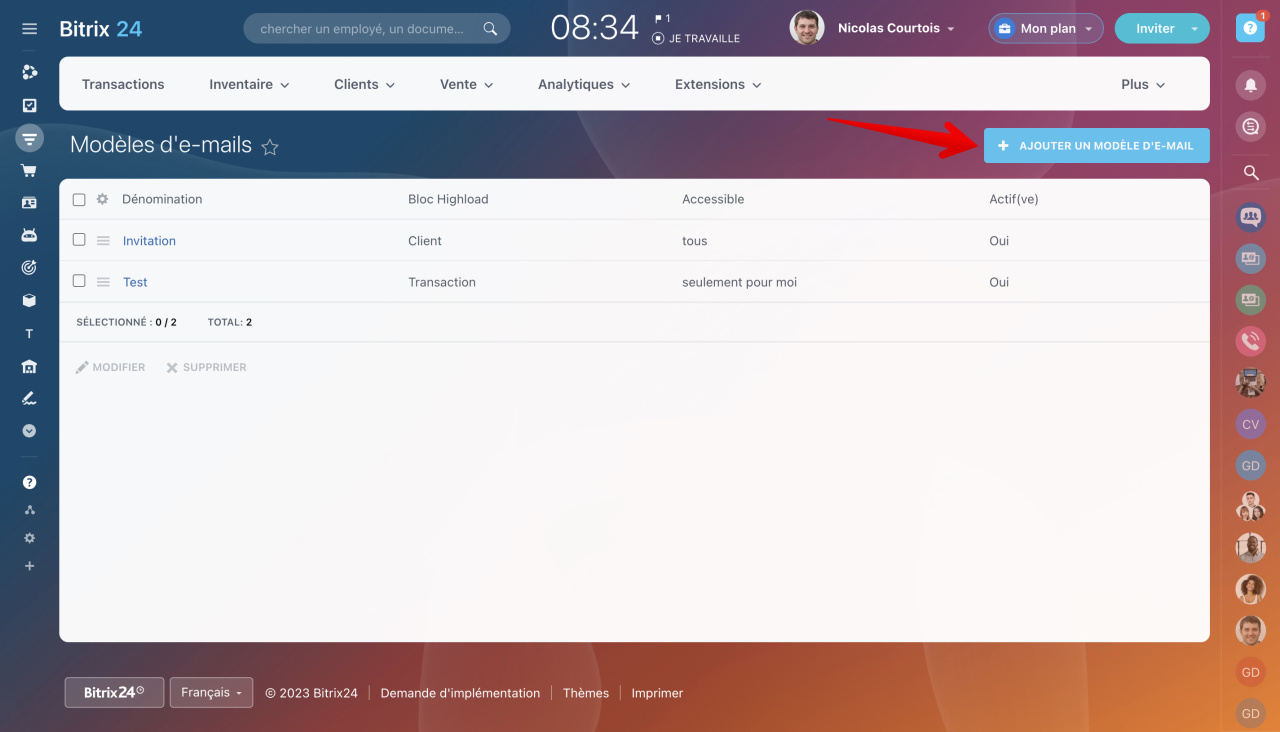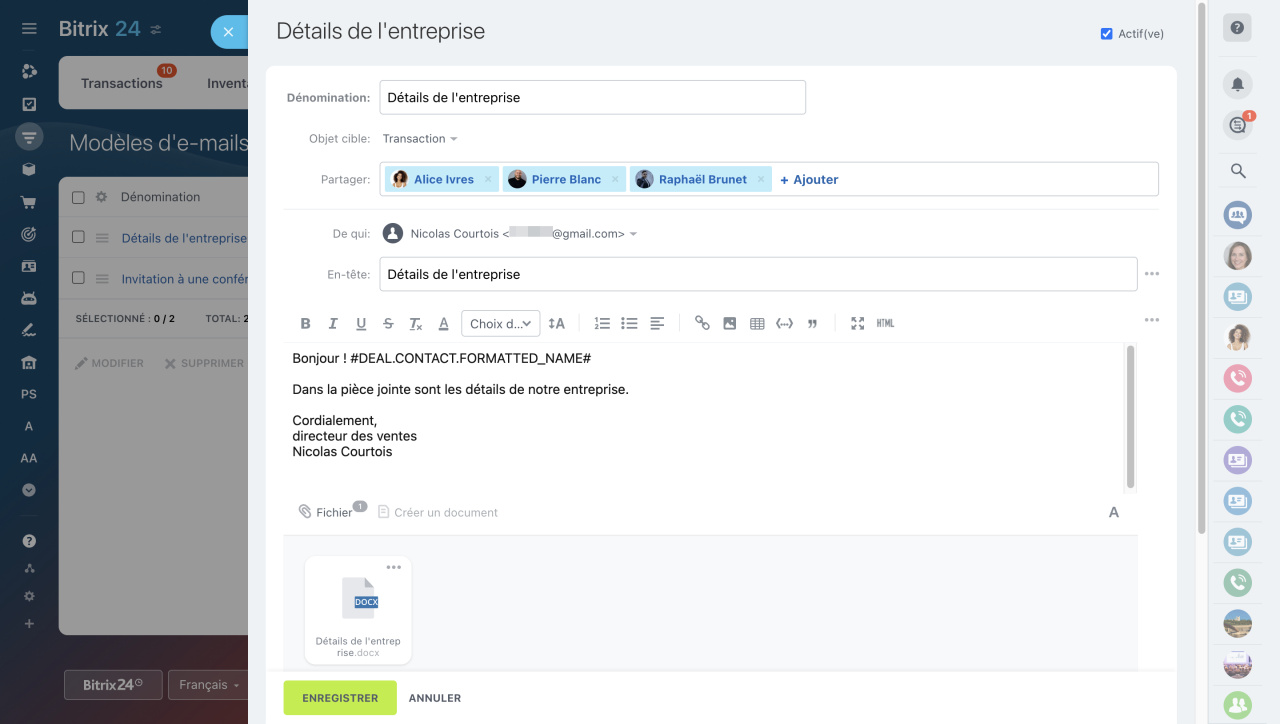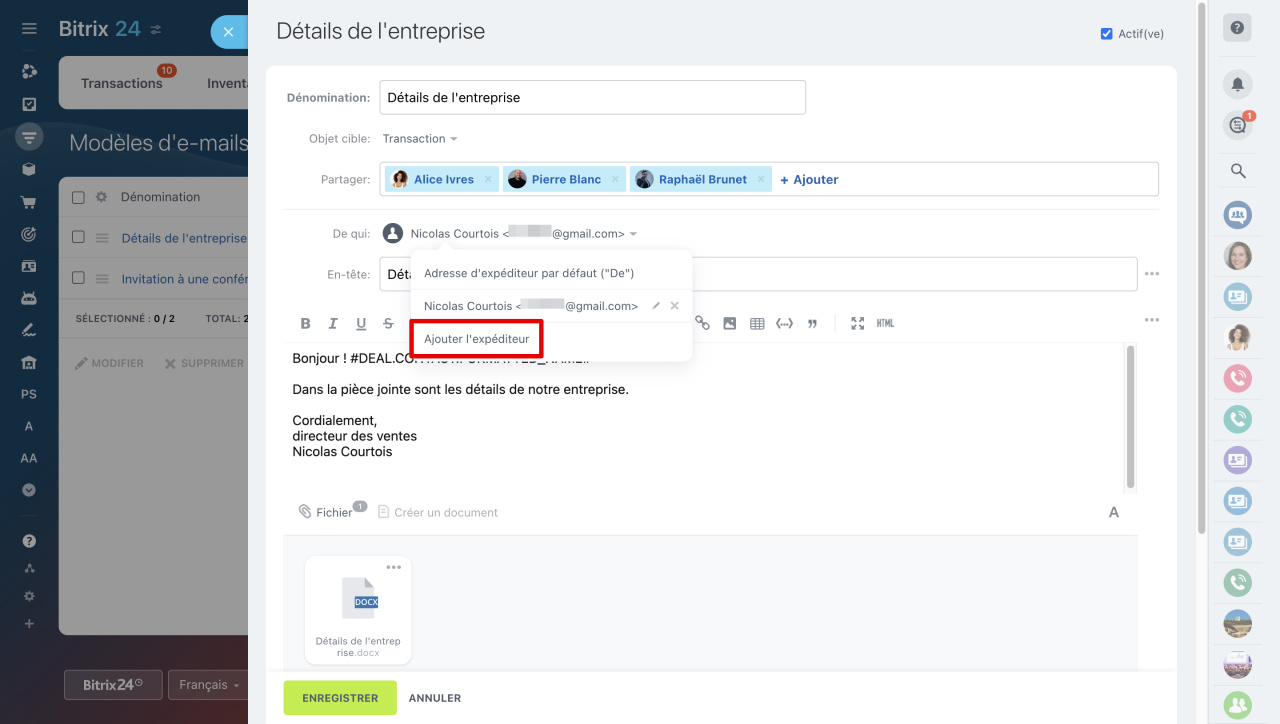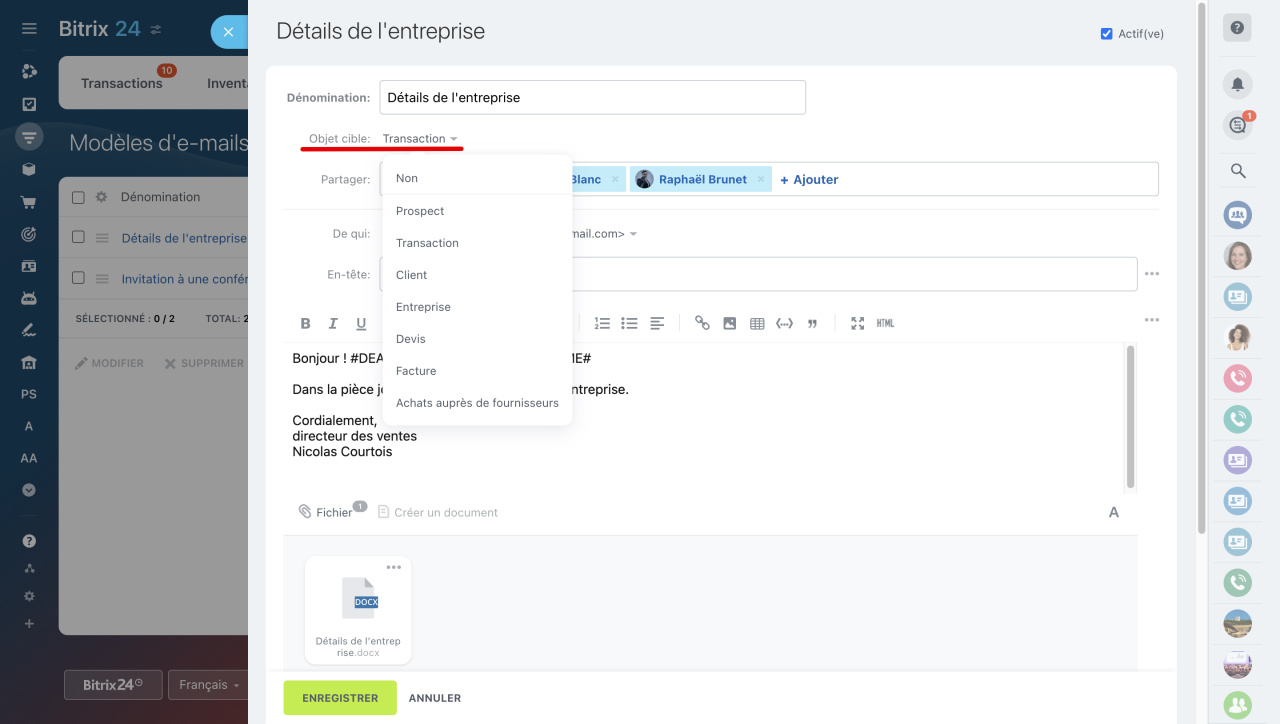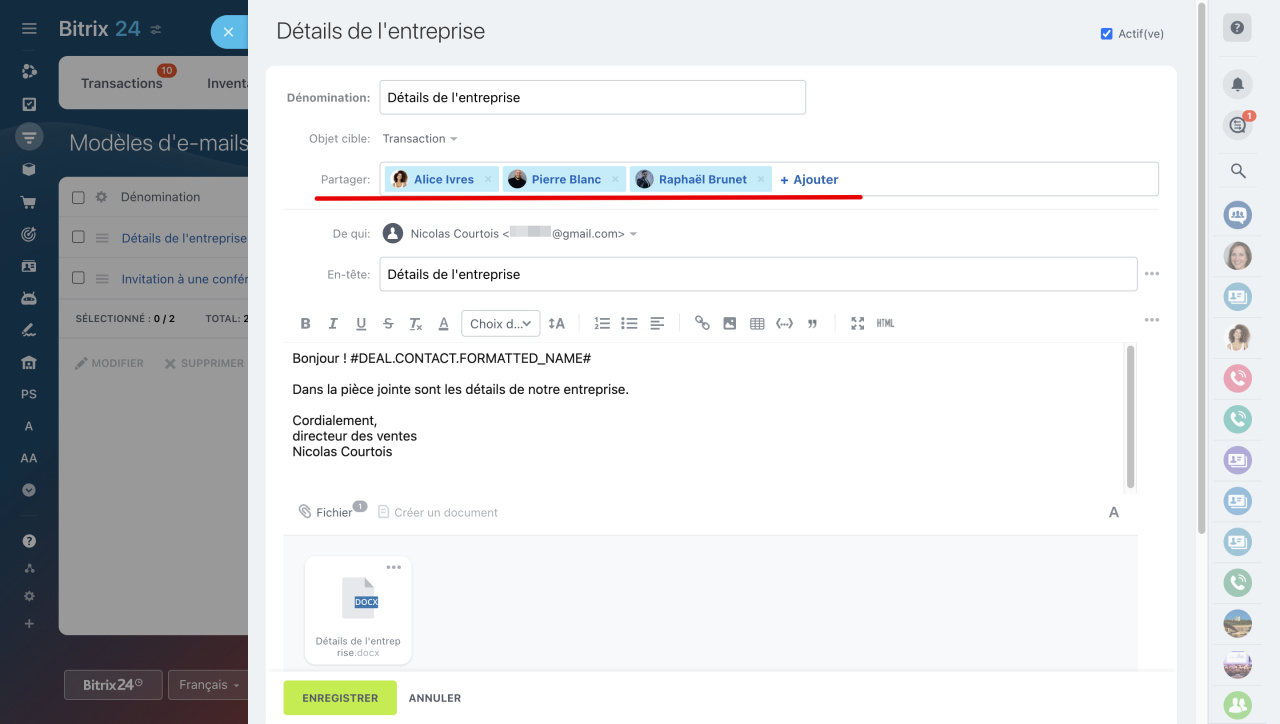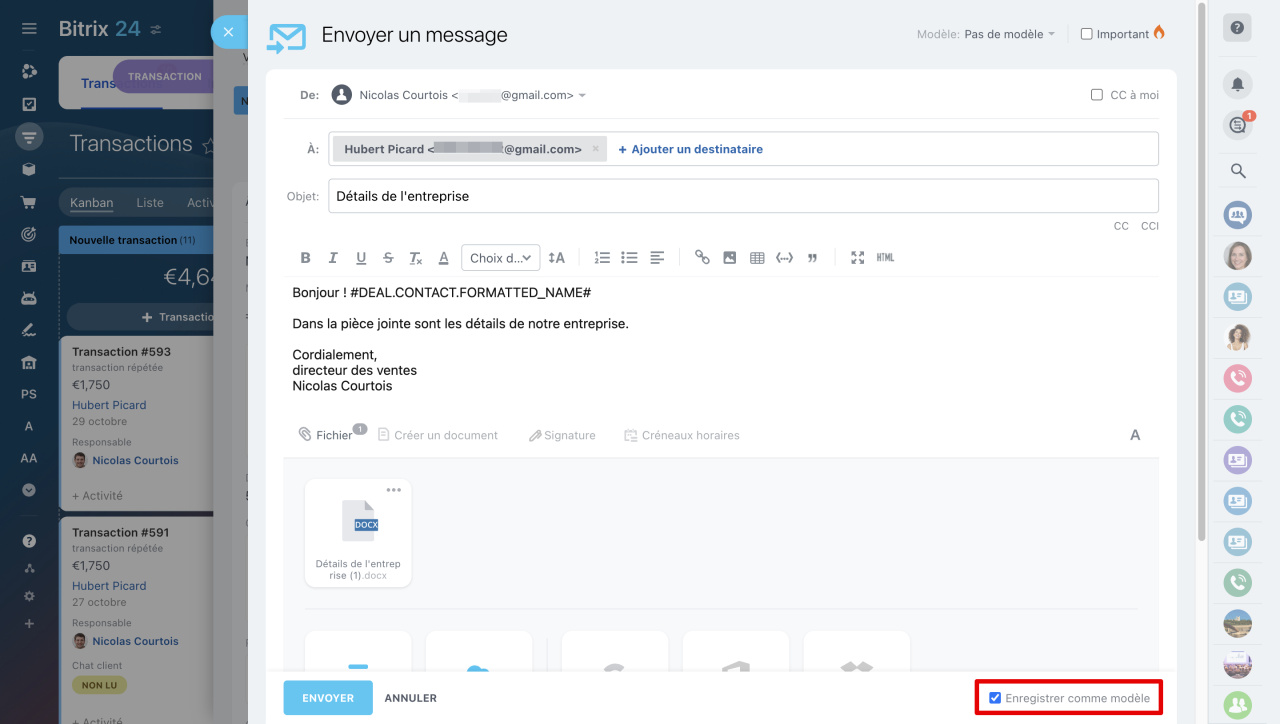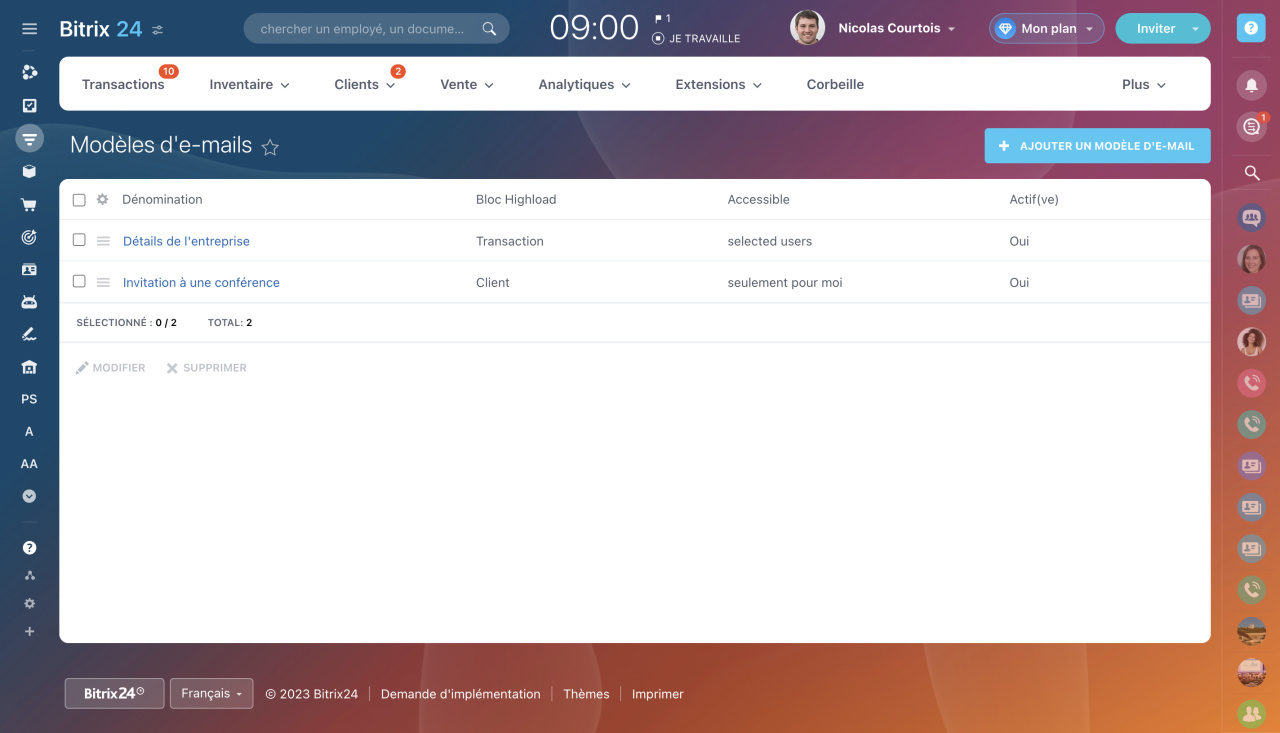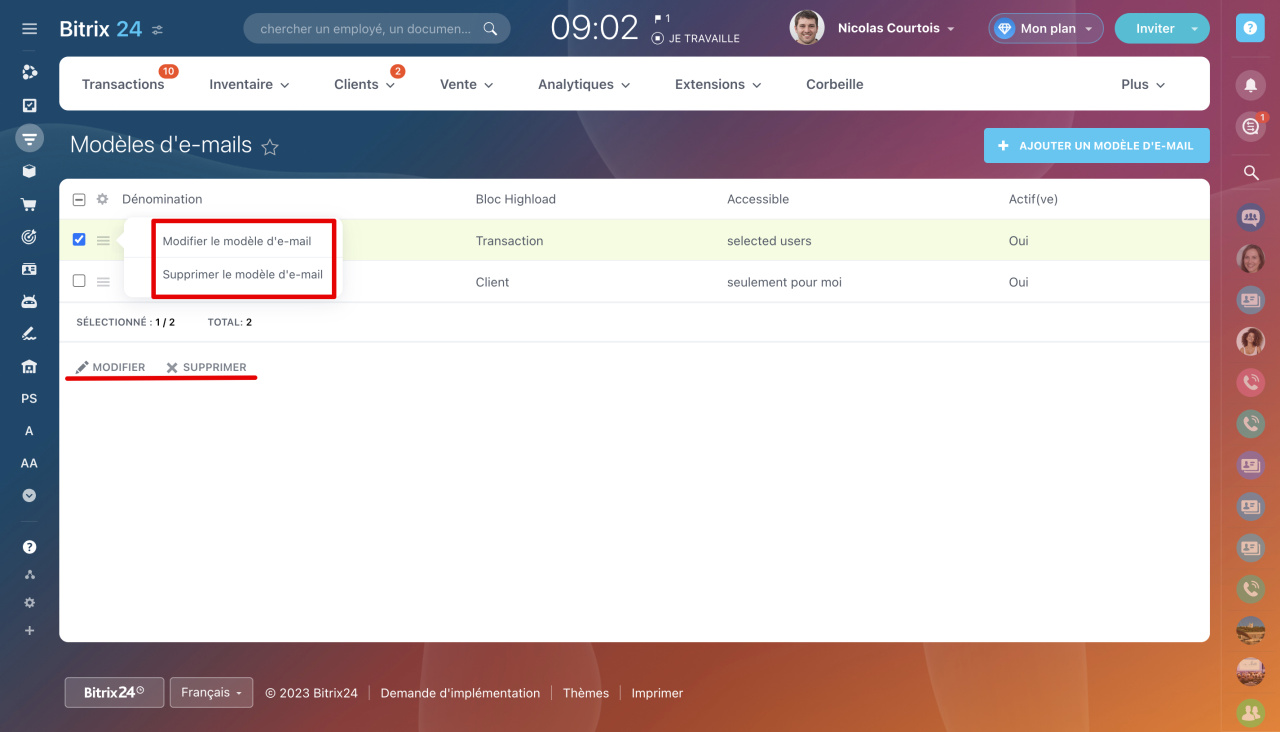Dans le CRM de Bitrix24, vous pouvez créer des modèles d'e-mails - des e-mails avec le même type de contenu, par exemple avec les détails de l'entreprise. Utilisez des modèles pour gagner du temps dans la préparation des e-mails destinés aux clients et aux partenaires.
Comment créer un modèle d'e-mail à partir des paramètres CRM
Accédez à la section CRM - Paramètres - Paramètres CRM - E-mail - Modèles d'e-mails.
Cliquez sur Ajouter un modèle d'e-mail.
Remplissez le corps de l'e-mail. Par exemple, créez un modèle d'e-mail avec les détails de l'entreprise. Vous pouvez ajouter des fichiers, des liens, etc. au modèle.
La coche d'activité dans le coin supérieur droit signifie que le modèle apparaîtra dans la liste des modèles. Désactivez l'activité si vous ne prévoyez pas d'utiliser temporairement le modèle.
Remplissez les champs :
- Dénomination - réfléchissez au nom du modèle. Le nom sera visible par toutes les personnes ayant accès au modèle.
- De qui - sélectionnez l'expéditeur dans la ligne. Il peut s'agir de l'expéditeur par défaut ou d'un nouveau.
- En-tête - saisissez l'objet de l'e-mail, le destinataire le verra.
- Objet cible - associez l'e-mail à un élément CRM, tel qu'une transaction. Dans ce cas, vous pouvez rédiger un e-mail en utilisant ce modèle uniquement à partir du formulaire de transaction. Sans liaison, le modèle peut être utilisé à partir de n'importe quel élément CRM.
- Partager - partagez votre modèle avec plusieurs collègues ou tous les employés. Pour rendre le modèle disponible uniquement pour vous, laissez le champ vide.
Comment créer un modèle d'e-mail à partir d'un formulaire CRM
Tout nouvel e-mail que vous écrivez à partir d'un élément CRM peut être enregistré en tant que modèle. Dans la chronologie du formulaire CRM, sélectionnez Plus - E-mail. Cochez la case dans le coin inférieur droit à côté d'Enregistrer comme modèle.
Le modèle sera disponible lors de l'envoi d'un e-mail depuis l'élément CRM et sur la page des modèles d'e-mail.
Comment modifier ou supprimer un modèle d'e-mail
Accédez à la section CRM - Paramètres - Paramètres CRM - E-mail - Modèles d'e-mails. Recherchez le modèle souhaité dans la liste et dans le menu (≡), sélectionnez Modifier ou Supprimer le modèle d’e-mail.
Pour modifier ou supprimer plusieurs modèles d'e-mails à la fois, cochez les cases à côté d'eux. En bas, sélectionnez Modifier ou Supprimer.
Résumé
- Dans le CRM de Bitrix24, vous pouvez créer des modèles d'e-mails - des e-mails avec le même type de contenu.
- Le modèle peut être modifié ou supprimé par la personne qui l'a créé et par un employé disposant de droits d'administrateur.
- Pour créer un modèle, accédez à la section CRM - Paramètres - Paramètres CRM - E-mail - Modèles d'e-mails.
Article recommandé :